La version 10042 de l'aperçu technique de Windows 10 est sortie, et tout le monde résout les problèmes que la nouvelle version a apportés, mais nous ne devons pas oublier les problèmes de «l'ancien», Windows 8. L'un des problèmes les plus courants de Windows 8 est l'apparition de «X» dans le coin inférieur droit des applications Metro. Mais heureusement, il existe une solution à ce problème. 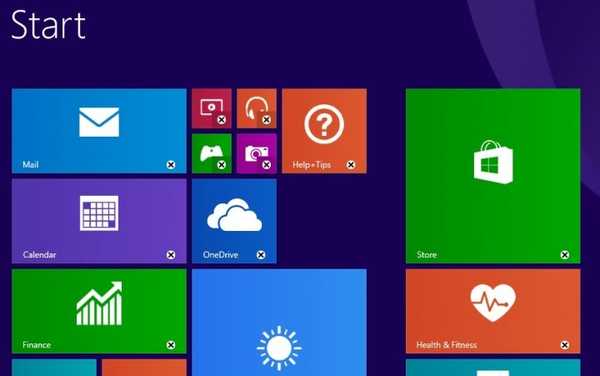
Solution 1: réenregistrer les applications du Windows Store
Peut-être que vos applications ne peuvent pas démarrer en raison de problèmes de compte d'utilisateur dans votre système. Ce problème peut être résolu en créant le nouveau compte administrateur, car Windows définit automatiquement les options par défaut pour les nouveaux comptes. Pour réenregistrer vos applications, vous n'avez même pas besoin d'une connexion Internet, car cela pourrait être fait avec PowerShell. Pour réinscrire vos applications modernes à l'aide de PowerShell, procédez comme suit:
- Appuyez sur la touche Windows et Q en même temps, tapez PowerShell et sélectionnez Windows PowerShell dans les résultats
- Faites un clic droit dessus et choisissez Exécuter en tant qu'administrateur
- Dans la fenêtre d'administration Windows PowerShell, tapez la commande suivante et appuyez sur la touche Entrée, puis:
- Get-AppXPackage | Foreach Add-AppxPackage -DisableDevelopmentMode -Register "$ ($ _. InstallLocation) \ AppXManifest.xml"
Solution 2: Synchronisez les licences dans l'App Store
Si la réinscription de vos applications n'a pas aidé, vous rencontrez peut-être des problèmes de synchronisation. Le «X» dans le coin inférieur droit des vignettes dynamiques peut représenter un problème avec la licence, ou peut-être avec Windows App Store. Pour résoudre ce problème, il vous suffit d'accéder au Windows App Store et de procéder comme suit:
- Lancez le Windows Store
- Ouvrez Paramètres, sélectionnez Mises à jour de l'application
- Cliquez sur Licences de synchronisation sous la section Licences d'application
Si aucune de ces solutions ne fonctionne, vous pouvez également essayer de réinstaller toutes les applications qui affichent «X» dans le coin inférieur droit et espérer qu'il disparaîtra une fois les applications installées à nouveau. Si vous avez d'autres commentaires ou suggestions, veuillez les noter dans les commentaires ci-dessous.
Lire aussi: Correction: problèmes avec le processus hôte pour la `` synchronisation '' dans Windows 10 Surface Pro 3
- correction de fenêtres
 Friendoffriends
Friendoffriends


